今天小编又来和网友谈谈为什么 QQ老掉线,QQ掉线是怎么回事 的问题。因为笔者经常在跟朋友聊天的时候,qq就自动掉线了,小编也出现过这种情况。那么为什么qq老掉线呢?听小编慢慢......
2016-11-14 200 qq老掉线
1;现在WPS表格上输入好时间,为了方便,我已经输入好了,效果如图。
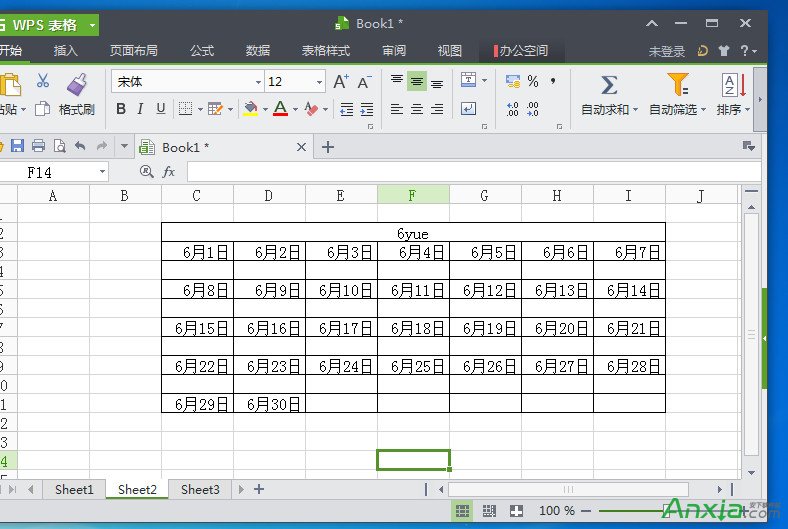
2:选择这个表格,点击右键,选择设置单元格格式,进入单元格设置页面。顺便说一下这个不是必须步骤,只是我不喜欢这种格式。
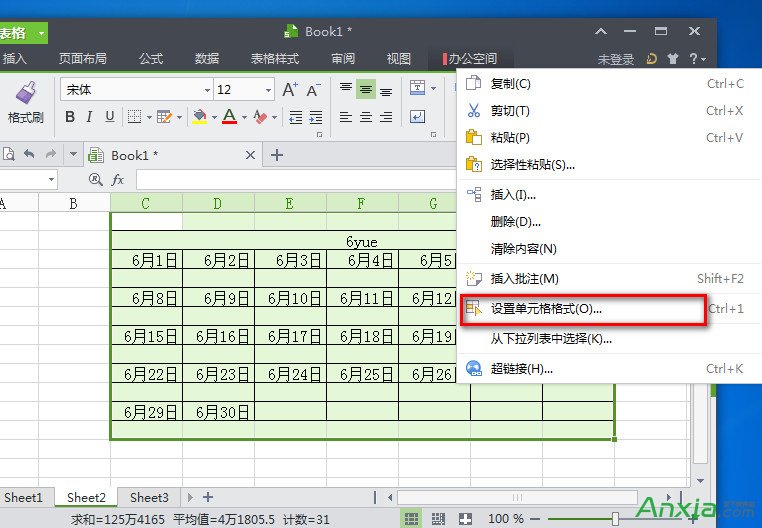
3:进入单元格设置页面后,点击数字,选择日期。格式为3月7日。
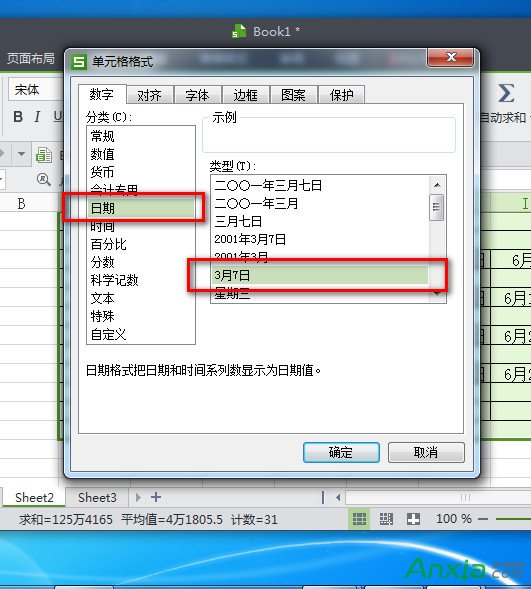
4;选中表格,点击格式--条件格式,进入条件格式设置页面。要注意的是一定要先选择表格,都在无法实现功能的。
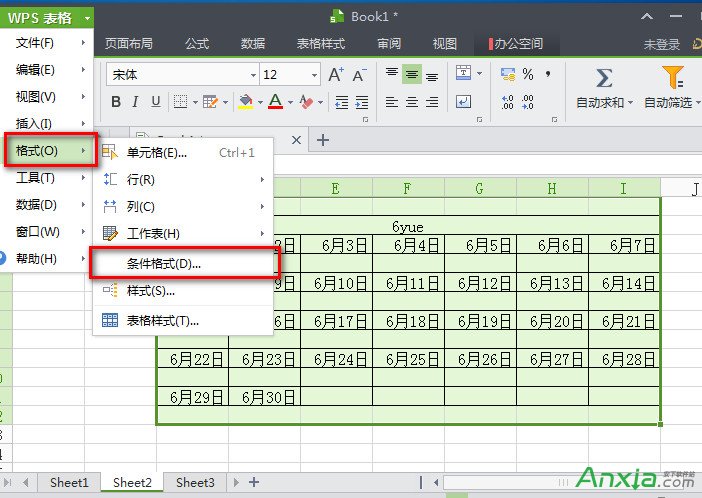
5:进入条件格式后,选择单元格数值 等于 =today(),效果如图所示,记住这个一定要按照图上的填写。输入完成后点击格式,进入格式设置页面。
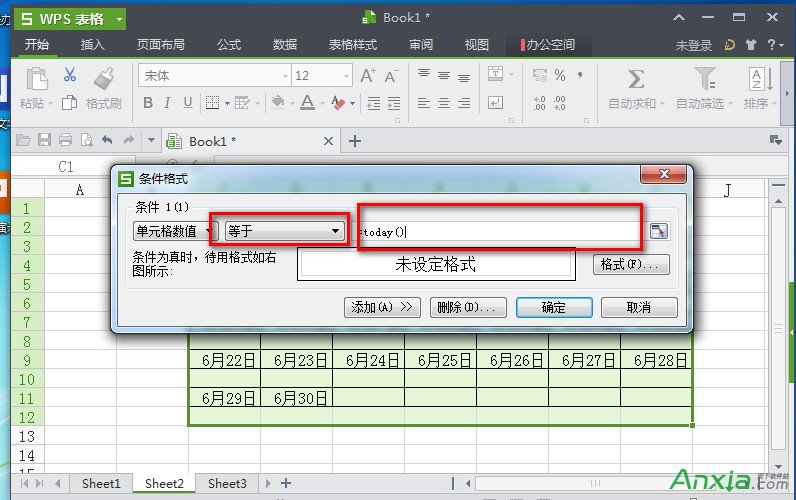
6:进入格式设置页面后,点击字体,设置字体颜色为红色。字体为加粗倾斜。完成后点击确定。返回条件格式再次点击确定。
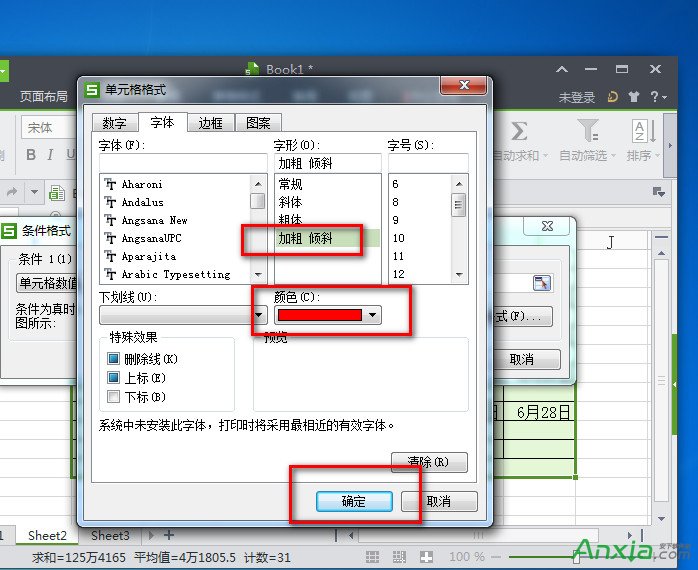
7:最终效果如图所示。比如今天是6月20日,这样 是6月20日就显示为红色了。
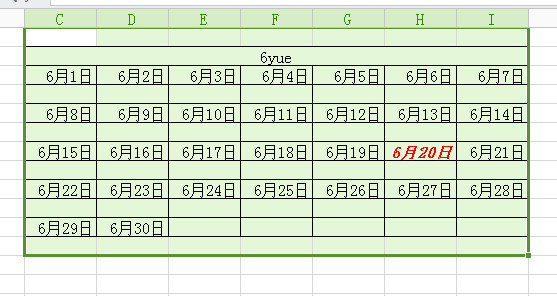
这就是在wps里面WPS2014表格怎么让当前日期显示颜色。
相关文章

今天小编又来和网友谈谈为什么 QQ老掉线,QQ掉线是怎么回事 的问题。因为笔者经常在跟朋友聊天的时候,qq就自动掉线了,小编也出现过这种情况。那么为什么qq老掉线呢?听小编慢慢......
2016-11-14 200 qq老掉线

很多人在使用Beyond Compare的时候,发现Beyond Compare抑制过滤的功能。但是也有用户不需要这种自动过滤的功能的,那么接下来下载吧就和大家分享,Beyond Compare文件夹同步抑制过滤方法。......
2016-09-28 200 Beyond Compa

Outlook代收邮箱设置指南 1.登录Outlook邮箱(http://www.outlook.com),点击右上角齿轮图标,选择【选项】。 2.点击管理账户下的你的电子邮件账户。 3.点击添加电子邮件帐户下的添加仅发送账户或......
2016-10-04 200 outlook邮箱

不管是专业的动画还是简单的GIF动画都需要用软件,但很多朋友都不知道用什么软件制作动画,下面安下小编就来告诉大家制作专业动画和GIF动画都可以用什么软件。收费的、免费的软件......
2016-10-04 200 GIF动画

Excel2010怎么插入超链接。我们在制作Excel表格的时候,常常会需要一些超链接,让表哥内容更加丰富。可是要怎么插入超链接呢?现在就让小编来跟大家演示一下, 怎么设置Excel2010插入......
2016-10-09 200 excel技巧 excel教程 excel实例教程 excel2010技巧